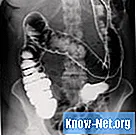विषय
Canon PIXMA iP1900 एक प्रिंटर है जिसमें फोटो प्रिंट क्षमता, USB 2.0 कनेक्शन और 4,800 की अधिकतम रिज़ॉल्यूशन 1,200 डॉट प्रति वर्ग इंच है। सॉफ्टवेयर है कि आप दोनों सिस्टम पर स्थापित कर सकते हैं शामिल हैं: Macintosh और Windows, साथ ही स्याही कारतूस। Canon PIXMA iP1900 को ठीक से स्थापित करना एक आसान काम है और कोई भी प्रदर्शन कर सकता है।
दिशाओं

-
प्रिंटर और आपूर्ति सामान को पैकेजिंग से हटा दें। इसे टेबल या डेस्क पर रखें। प्रिंटर से कोई भी पैकिंग टेप निकालें।
-
कवर उठाएं और परिवहन क्षेत्र के पास मौजूद किसी भी सुरक्षा को हटा दें।
-
कवर को बंद करें। पावर केबल को प्रिंटर के पीछे संबंधित पोर्ट से कनेक्ट करें। केबल के दूसरे छोर को पास के आउटलेट से कनेक्ट करें।
-
प्रिंटर के शीर्ष पर स्थित "पावर" बटन दबाएं। जब एलईडी चमकने लगती है, तो प्रिंटर कवर खोलें।
-
प्रिंटर के बाईं ओर सबसे दाहिने स्लॉट में रंग कारतूस डालें। कारतूस के पीछे को तब तक झुकाएं जब तक वह क्लिक न कर दे। फिर, बाईं ओर के स्लॉट में काली स्याही लगाएं।
-
प्रिंटर कवर को बंद करें और प्रिंटर को बूट करने की अनुमति दें। जब एलईडी ब्लिंक करना बंद कर दे तो उसे बंद कर दें।
सामान्य विन्यास
-
आपूर्ति किए गए सॉफ़्टवेयर को स्थापित करने से पहले प्रिंटर को बंद कर दें। कंप्यूटर चालू करें और यदि संभव हो तो व्यवस्थापक विशेषाधिकारों के साथ एक खाते के साथ लॉग इन करें।
-
कंप्यूटर के सीडी / डीवीडी ड्राइव में सॉफ्टवेयर के साथ डिस्क डालें। स्वचालित रूप से खुलने वाले डायलॉग बॉक्स में "Run Msetup4.exe" बटन पर क्लिक करें और इंस्टालेशन प्रोग्राम को लोड होने दें।
-
इंस्टॉलेशन स्क्रीन पर दिए गए निर्देशों का पालन करें। संकेत मिलने पर प्रिंटर के USB केबल को कंप्यूटर पर उपलब्ध USB पोर्ट से कनेक्ट करें। प्रिंटर चालू करें और सेटअप कमांड का पालन करें।
-
प्रक्रिया को पूरा करने के लिए सॉफ़्टवेयर इंस्टॉलेशन पूरा करने के बाद प्रिंटर को पुनरारंभ करें। कंप्यूटर को पुनरारंभ करने से पहले डिस्क को निकालना सुनिश्चित करें।
विंडोज सिस्टम
-
प्रिंटर के पीछे USB केबल को USB पोर्ट से कनेक्ट करें। केबल के दूसरे छोर को कंप्यूटर पर उपलब्ध पोर्ट से कनेक्ट करें।
-
प्रिंटर और कंप्यूटर चालू करें। ऑपरेटिंग सिस्टम को इंस्टॉलेशन डिस्क को लोड और सम्मिलित करने की अनुमति दें। "CANON_IJ" फ़ोल्डर के अंदर स्थित "सेटअप" प्रोग्राम खोलें।
-
उपयुक्त व्यवस्थापक क्रेडेंशियल्स प्रदान करें और "ओके" बटन पर क्लिक करें।
-
ऑन-स्क्रीन स्थापना निर्देशों का पालन करें।
-
संकेत दिए जाने पर कंप्यूटर को पुनरारंभ करें।
लबादा प्रणाली
आपको क्या चाहिए
- यूएसबी प्रिंटर कनेक्शन केबल